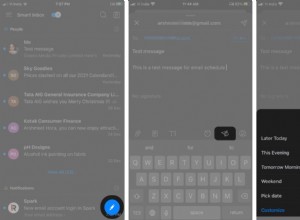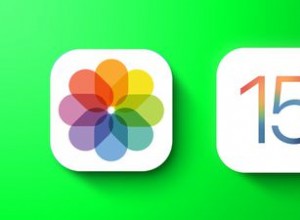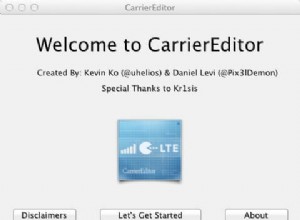يشتكي العديد من المستخدمين من حين لآخر من مشكلات جلب / دفع الإشعارات في Gmail. إذا كنت قد هيأت Gmail في تطبيق Stock Mail أو كنت تستخدم تطبيق Gmail ، فمن المحتمل أنك واجهت مشكلات حيث لا تتلقى تنبيهات روتينية للبريد الوارد الجديد.
- لماذا لا تعمل إشعارات Gmail Push؟
- كيفية إصلاح إشعارات Gmail Push لا تعمل على iPhone أو iPad
لماذا لا تعمل إشعارات Gmail Push؟
يمكن أن تكون هناك بعض المشاكل التي قد تسبب هذا ولكن قبل أن نبدأ في استكشاف الأخطاء وإصلاحها ، دعنا أولاً نفهم ما يدور حوله كل شيء عن الجلب والدفع والتحديث اليدوي.
لا تسمح Apple بإشعارات "الدفع" من Gmail (أو أي بريد إلكتروني يستند إلى IMAP). إشعار "Push" هو المكان الذي يكتشف فيه التطبيق تلقائيًا وجود بريد إلكتروني جديد ويدفع إشعارًا بذلك. يكون التطبيق "قيد التشغيل" باستمرار ، ويتحقق من البريد الإلكتروني الجديد حتى يتم إعلامك فور وصول رسالة بريد إلكتروني جديدة.
لذلك ، نظرًا لأن Apple لا تسمح لـ Gmail بدفع الإشعارات ، فلن تتمكن أبدًا من تعيين طريقة "دفع" لـ Gmail:لا من تطبيق البريد الإلكتروني ولا من تطبيق Gmail الرسمي.
هناك خياران آخران متاحان للتحقق من البريد: الجلب واليدوي.
الجلب هو المكان الذي يتحقق فيه التطبيق من رسائل البريد الإلكتروني الجديدة بشكل متكرر. يمكنك ضبط هذا التردد ليكون أي شيء من 15 دقيقة إلى كل ساعة (وكميزة زائدة ، يدويًا). عند تعيين الجلب لمدة 15 دقيقة ، سيتحقق التطبيق تلقائيًا من رسائل البريد الإلكتروني الجديدة في الخلفية كل 15 دقيقة. وغني عن القول ، هذا يعني استهلاك البطارية / الموارد.
الدليل هو المكان الذي تفتح فيه التطبيق وتقوم بالتحديث يدويًا للتحقق من البريد الإلكتروني الجديد. ما لم تقم بالقائمة المنسدلة للتحديث ، فلن يتحقق تطبيق البريد من البريد الإلكتروني الجديد ، وبالتالي لن يقوم بإعلامك.
فماذا تفعل إذا توقفت عن تلقي إشعارات من Gmail (أو أي بريد أعددته)؟
كيفية إصلاح إشعارات Gmail Push لا تعمل على iPhone أو iPad
الخطوة رقم 1. افتح الإعدادات → اضغط على كلمات المرور والحساب.
الخطوة رقم 2. اضغط على جلب بيانات جديدة.
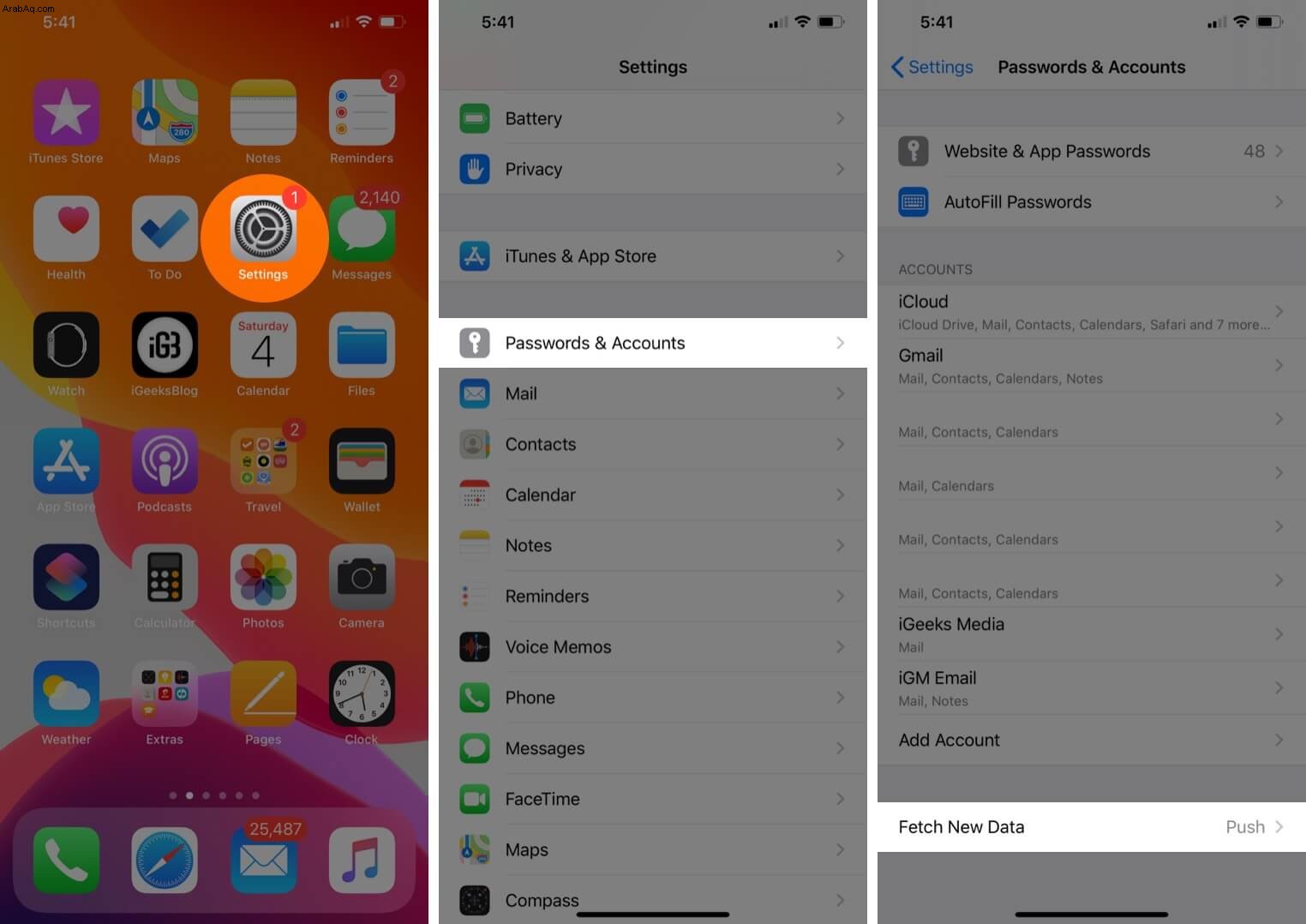
الخطوة رقم 3. اضغط على حساب بريد إلكتروني خاص → حدد جلب.
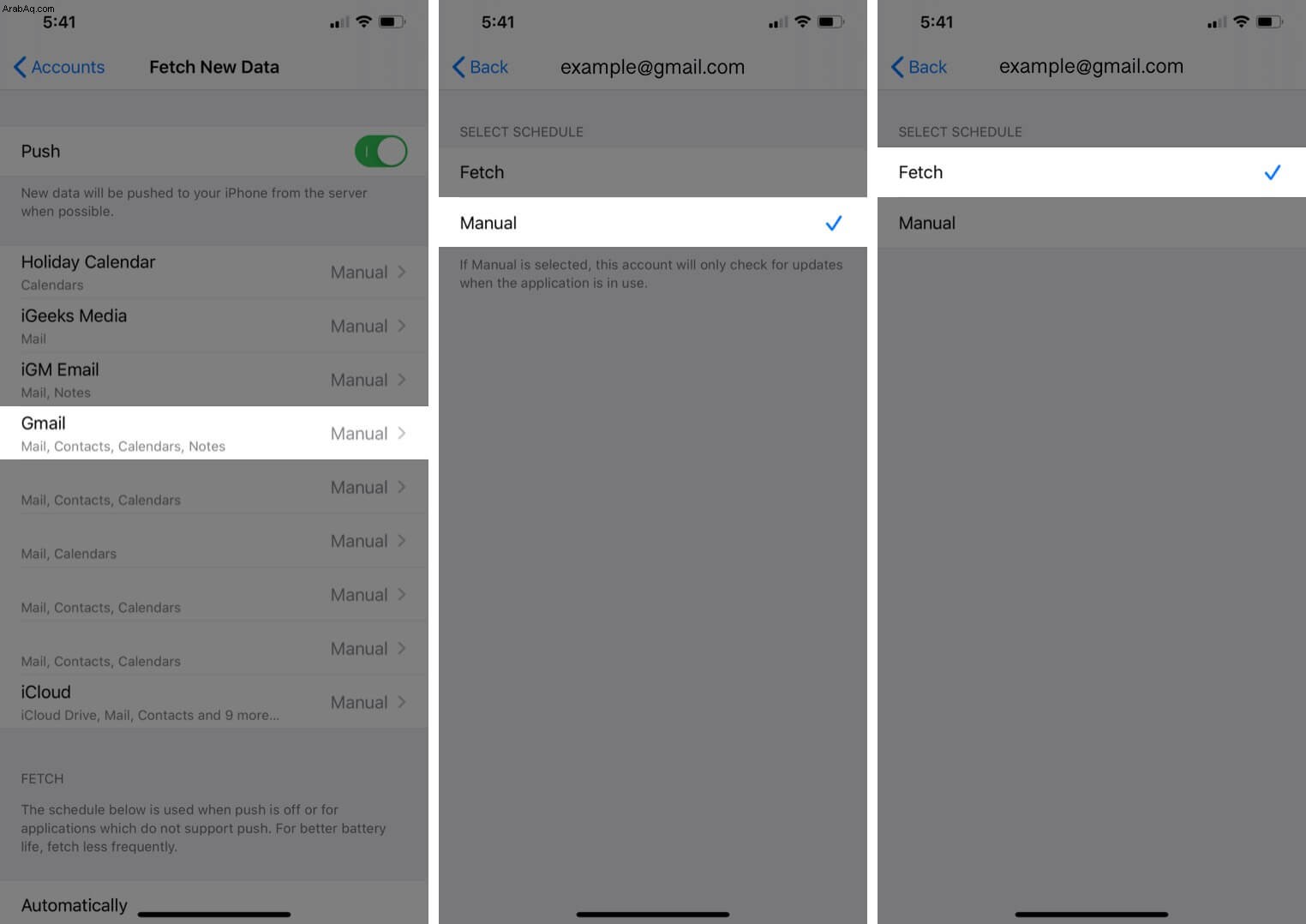
الخطوة رقم 4. اضغط على رجوع زر ← اضبط الفاصل الزمني للجلب.
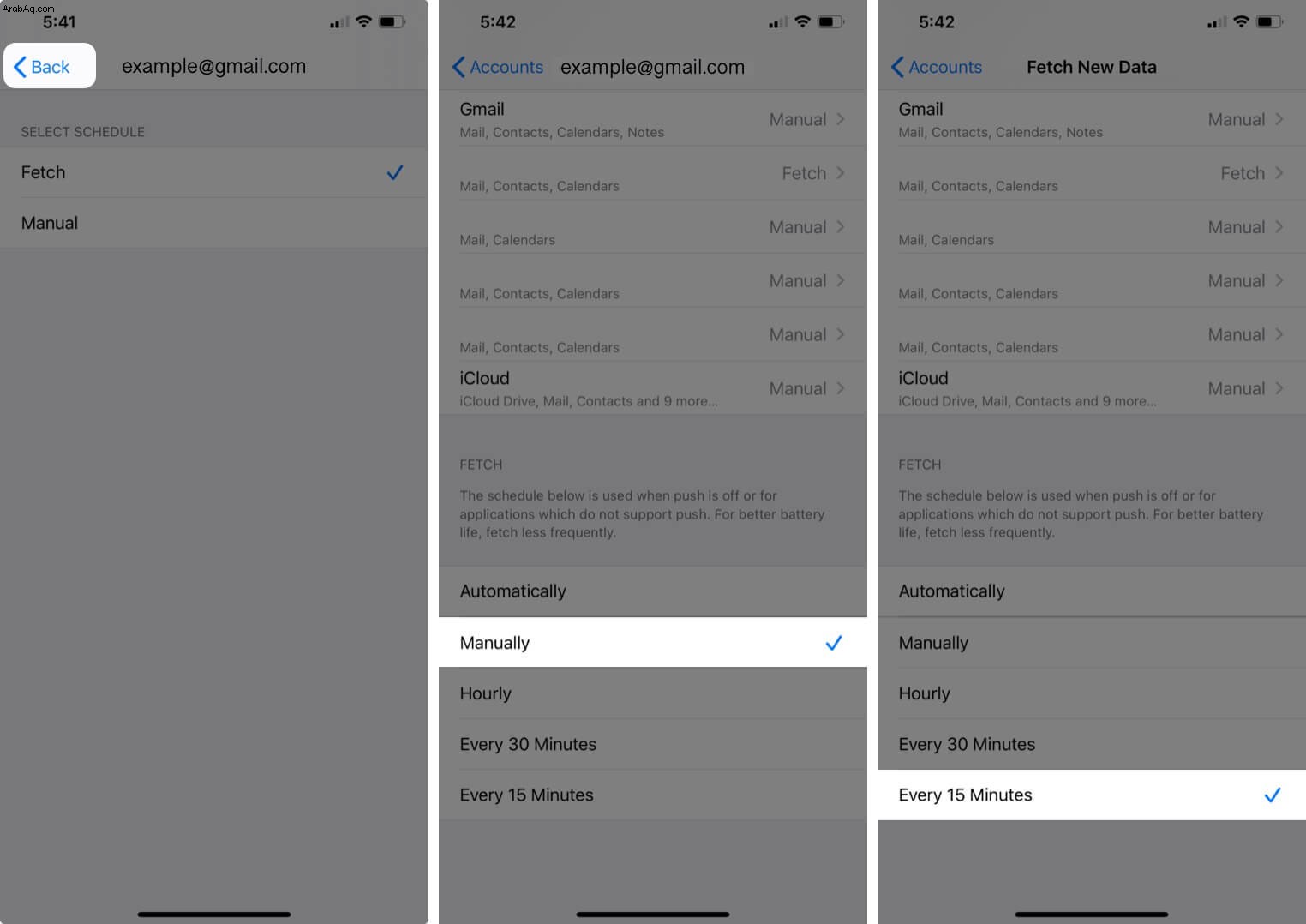
ستلاحظ أن إجراء الجلب بشكل أسرع / متكرر يمثل مشكلة في الواقع. إنه يؤثر على بطارية iPhone بشكل كبير. "Push" سيئة للغاية هي فقط للبريد الإلكتروني على iCloud.
إذا كنت تستخدم تطبيق Gmail الرسمي ، فإن دفع الإخطارات يعد جزءًا من التطبيق على الرغم من أنه من الناحية الفنية ، يعمل الدفع مثل Exchange ActiveSync. يعتمد تطبيق Gmail الرسمي على خدمة إشعارات الدفع لنظام iOS. يوصى بشدة باستخدام هذا التطبيق الرسمي بدلاً من استخدام الجلب في تطبيق البريد.
ولكن ماذا لو توقف دفع الإشعارات من تطبيق Gmail عن الظهور؟ يوجد حلان:
- تسجيل الخروج من حسابك في تطبيق Gmail. انتظر قليلاً ثم أعد تسجيل الدخول. يجب أن يؤدي هذا إلى إعادة تعيين بيانات الدفع / الجهاز المرتبطة بالحساب وإصلاح مشكلة إعلام الدفع
- أعد تثبيت التطبيق
لاحظ أن دفع Gmail يعمل بشكل مستقل ولا يشبه الدفع الأصلي لنظام التشغيل iOS.
هذا كل شيء يا رفاق!
قد ترغب في القراءة:
- كيفية إضافة حسابات Gmail متعددة على iPhone و iPad
- التبديل بسرعة بين حسابات Gmail على iPhone و Android
- كيفية إرسال رسائل بريد إلكتروني منتهية الصلاحية في Gmail على iPhone و iPad
- كيفية حفظ نسخة احتياطية من جميع رسائل البريد الإلكتروني في Gmail دون اتصال بالإنترنت